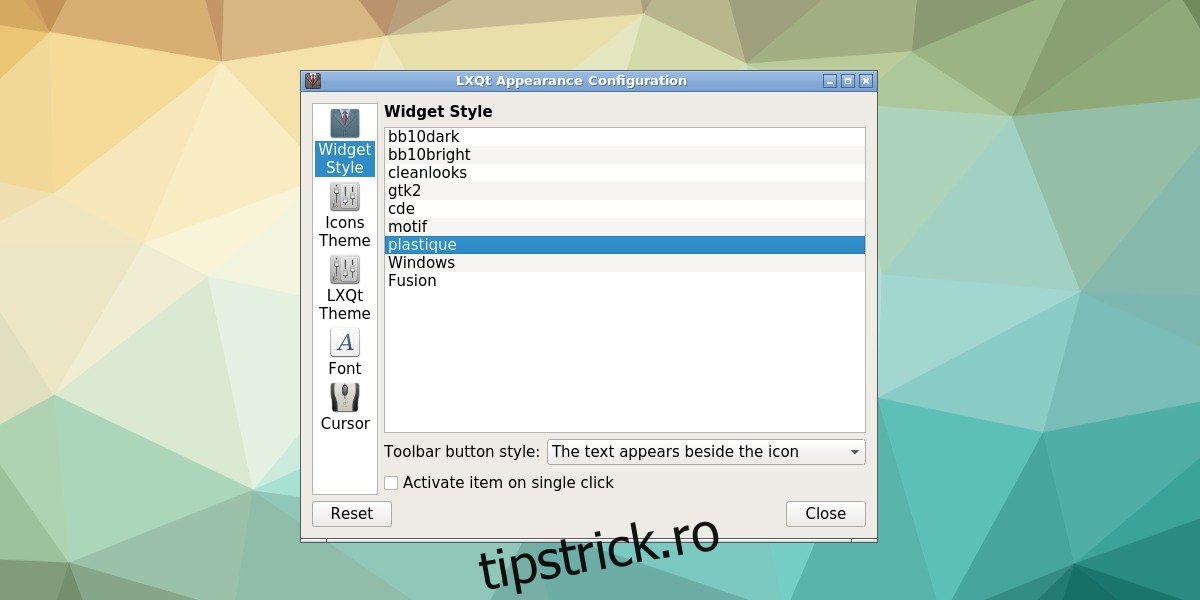Când vine vorba de desktop-uri ușoare, LXQt este omul ciudat. Acest lucru se datorează faptului că atunci când utilizatorii Linux vorbesc despre medii desktop ușoare, ei vorbesc aproape întotdeauna despre desktop-uri construite pe baza setului de instrumente GTK. Nu LXQt. Folosește Qt. Este o experiență desktop Linux incredibil de rapidă și personalizabilă. Cuvântul operativ aici este „personalizabil”. Iată cum puteți personaliza desktopul LXQt.
Cuprins
Stil widget
LXQt este un desktop unic. Este unul dintre singurele medii desktop de pe Linux care utilizează Qt, și nu GTK. Qt are o mulțime de teme disponibile la fel ca GTK. Pentru a schimba tema implicită pentru mediul desktop LXQt, faceți clic pe meniul aplicației, căutați „aspect” și faceți clic pe ea.
În aplicația Aspect LXQt, găsiți „Stil widget” și faceți clic pe el. În această zonă, este prezentă o listă cu toate temele individuale Qt disponibile. Parcurgeți lista și selectați o temă pe care o doriți. Rețineți că acest lucru va schimba doar temele pentru programe, nu și panoul LXQt. Sunt teme separate.
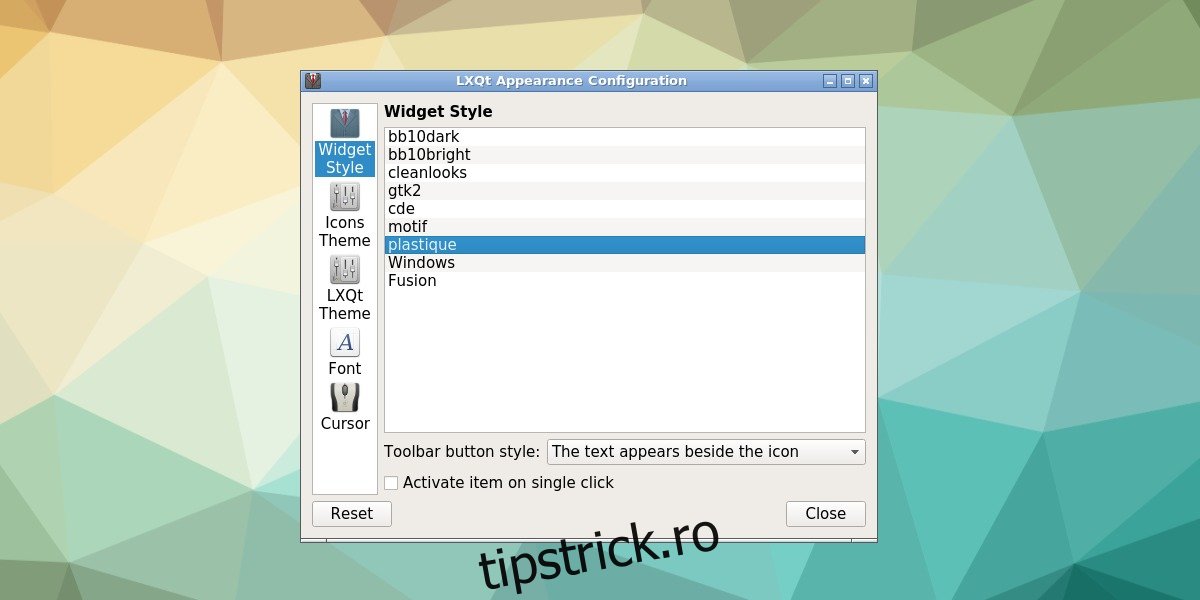
Tema pictogramei
Schimbarea temei pictogramei în LXQt este o necesitate, deoarece tema implicită cu care vine este destul de urâtă. Pentru a schimba tema, va trebui (evident) să vă îndreptați către instrumentul de configurare a aspectului LXQt. Deschideți lansatorul de aplicații, căutați „aspect” și faceți clic pe el. În interiorul instrumentului de apariție, căutați „Temă de pictograme” și faceți clic pe el.
În acest meniu, va fi afișată o listă de pictograme individuale instalate pe sistem, împreună cu o scurtă descriere a temei. Pentru a schimba teme, faceți clic pe una, iar LXQt va actualiza configurația pictogramei.
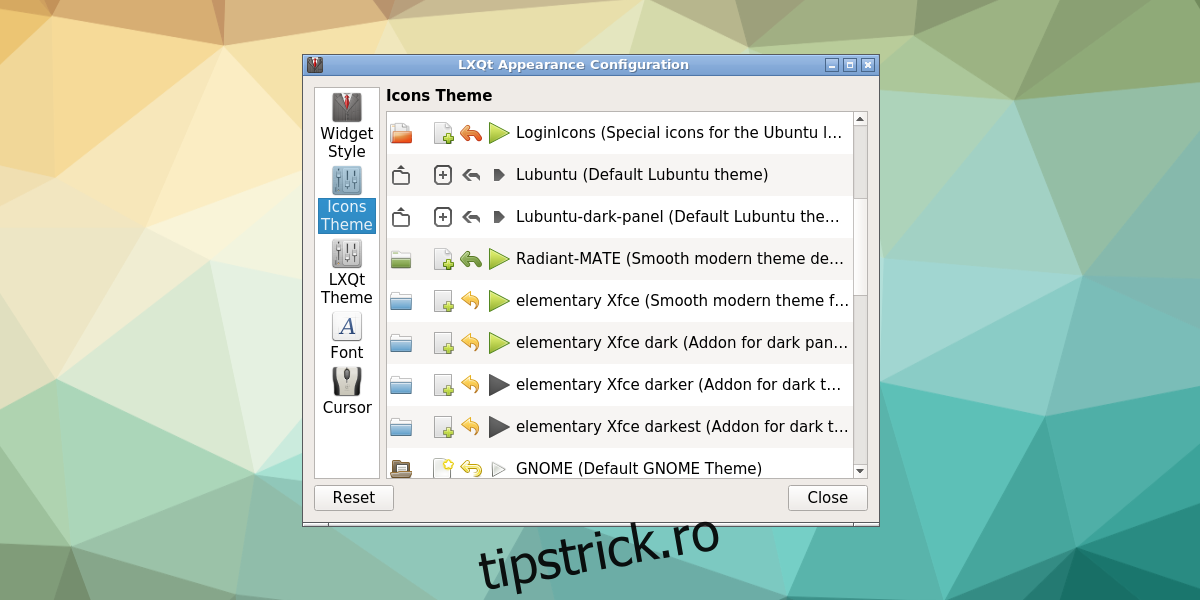
Tema LXQt
În desktop-ul LXQt, tema pe care o folosesc programele (tema Widget Style) și panoul lor nu sunt aceleași. În schimb, sunt folosite două teme. Tema pentru panou se numește „tema LXQt” și este responsabilă de modul în care arată panoul. Pentru a-l schimba, pur și simplu deschideți instrumentul de configurare a aspectului LXQt.
În fereastra de configurare, selectați butonul „LXQt Theme” din lateral. Această secțiune a aplicației de aspect afișează o listă detaliată a tuturor temelor de panou disponibile. Pentru a comuta la oricare dintre ele, faceți clic pe una din listă. Panoul va schimba instantaneu temele atunci când selectați una diferită.
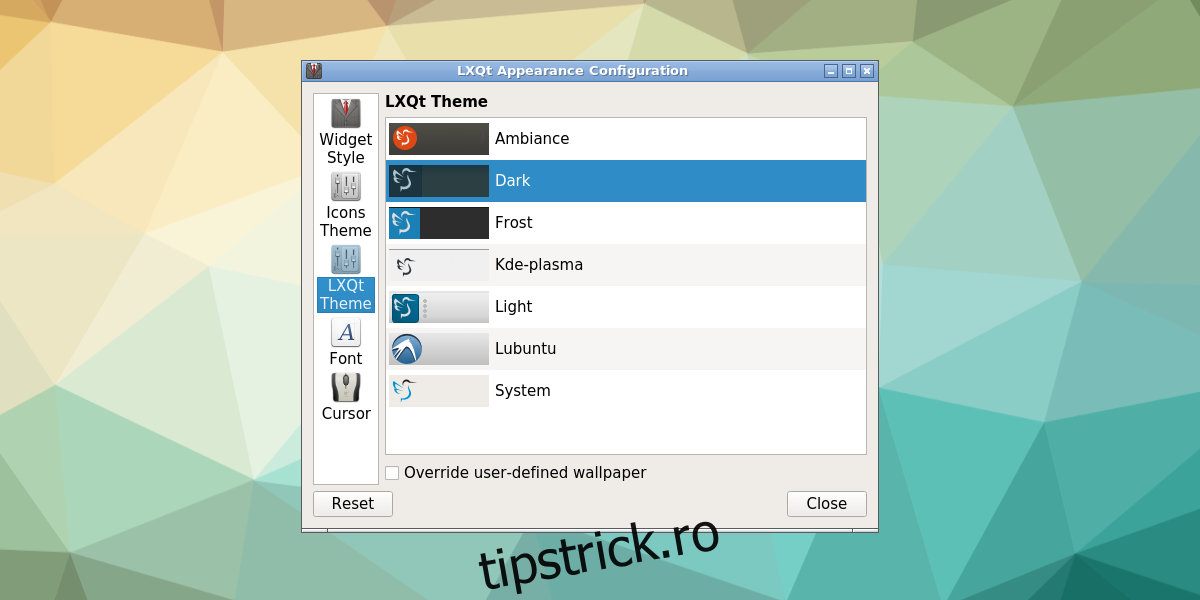
Tema Manager de ferestre
LXQt nu are propriul manager de ferestre. În schimb, folosește Openbox. Ca rezultat, desktop-ul LXQt poate rămâne relativ ușor (datorită utilizării reduse a resurselor de către Openbox).
Pentru a schimba tema pe care o folosește managerul de ferestre, deschideți lansatorul de aplicații. Apoi, căutați „configurație openbox” și lansați-l. În cadrul Openbox Configuration Manager, este posibil să manipulați ce teme de gestionare a ferestrelor folosește LXQt. Selectați o temă din listă pentru a o schimba instantaneu. Instalați teme noi făcând clic pe butonul „instalați” din partea de jos.
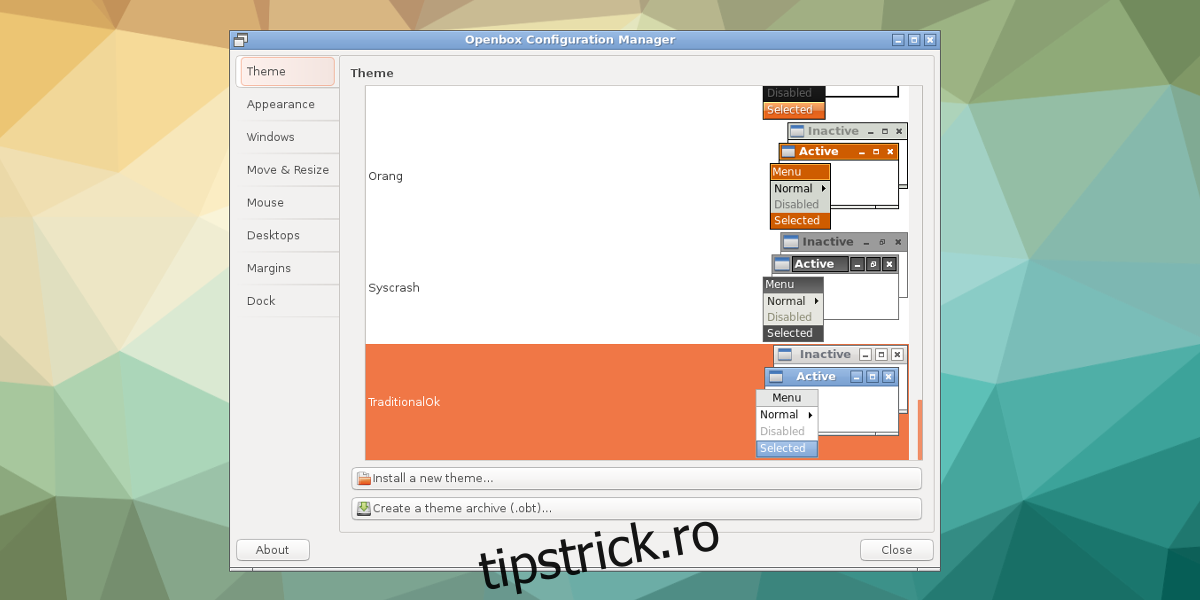
Cursor
La fel ca toate desktop-urile de pe Linux, este posibil să personalizați modul în care cursorul apare pe ecran. Pentru a face acest lucru în LXQt, deschideți instrumentul Configurare aspect. În instrumentul de configurare, faceți clic pe butonul cursor din coloana din stânga. Aceasta va dezvălui o listă cu toate temele instalate pentru cursorul mouse-ului. Pentru a comuta între diferite teme, selectați una din listă. Tema mouse-ului dvs. se va schimba imediat după ce faceți o selecție.
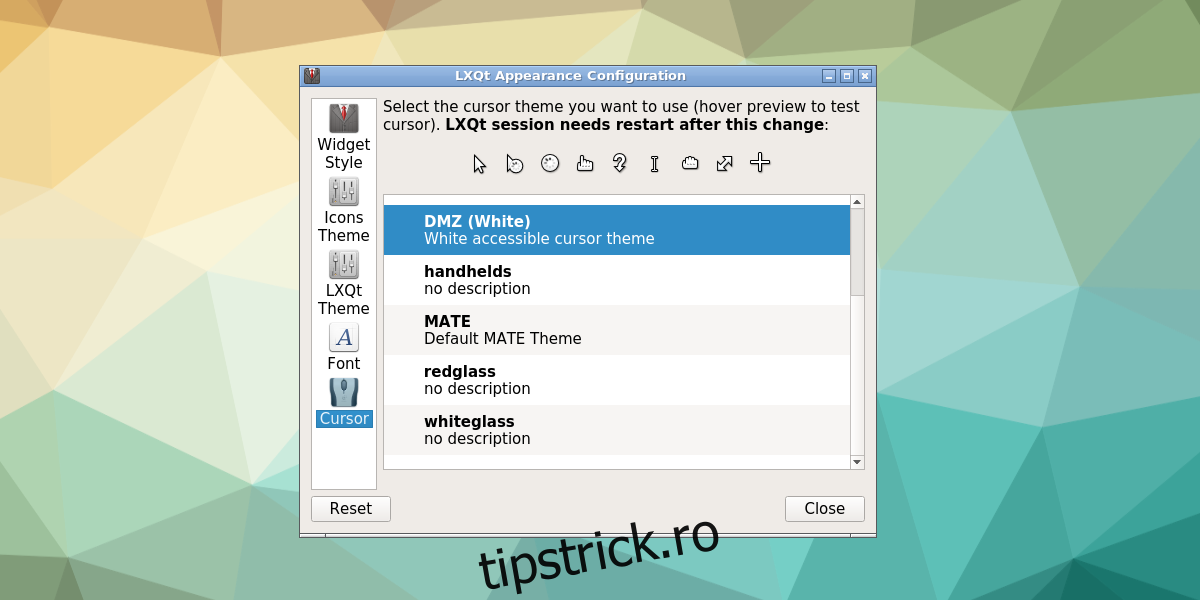
Fonturi
Modificarea setărilor fontului în LXQt este un proces foarte ușor. Începe în locul obișnuit: instrumentul de configurare a aspectului LXQt. Găsiți pictograma fontului din lateral și faceți clic pe ea. Procedând astfel, dezvăluie o mulțime de opțiuni de fonturi diferite. În această zonă, utilizatorii pot schimba fontul individual utilizat în sistem, precum și stilul și dimensiunea punctului acestuia. De asemenea, utilizatorii pot activa sau dezactiva diferite tipuri de anti-aliasing și indicații de font.
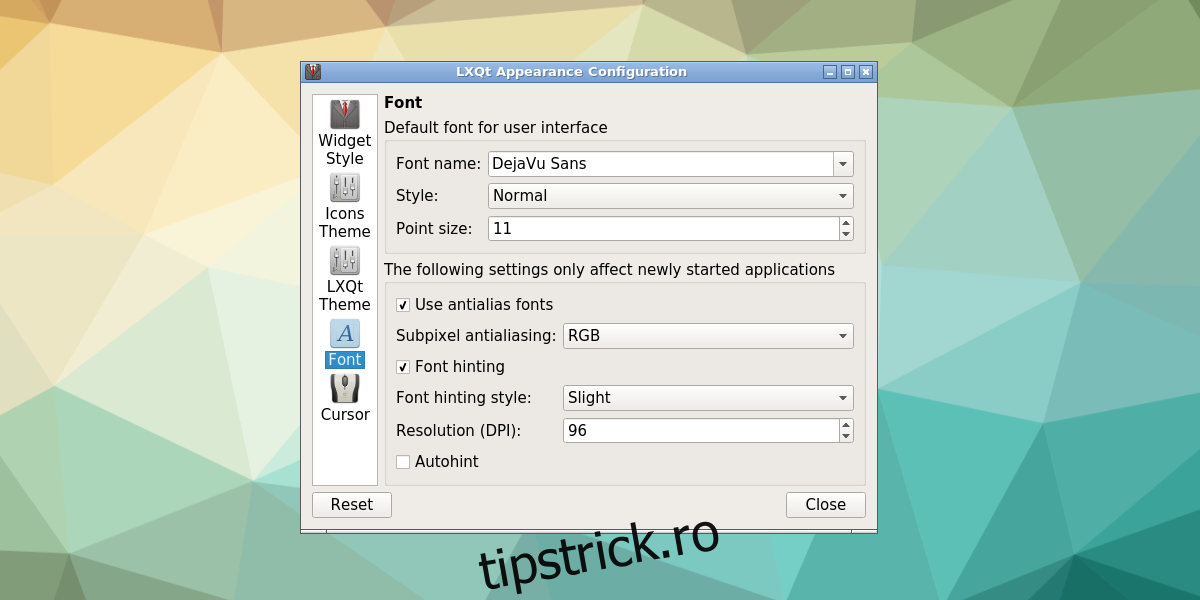
Panou
Panoul LXQt permite o personalizare destul de mare. Pentru a personaliza panoul, faceți clic dreapta pe el și selectați opțiunea de preferințe. Aceasta va afișa aplicația „Configurare panou”. În interiorul ferestrei de configurare, există două seturi de zone configurabile; „Panou” și „Widget-uri”.
Zona „Panou” permite utilizatorilor să personalizeze multe aspecte ale panoului în sine. Utilizatorii pot crește dimensiunea panoului mergând la „dimensiune” și încurcându-se cu meniul de dimensiune, pot schimba lungimea schimbând procentul de lângă „Lungime” și dimensiunea pictogramelor prin schimbarea numerelor de lângă „Dimensiunea pictogramei”.
În plus, utilizatorii pot schimba lucruri precum alinierea panoului și poziția generală a panoului pe desktop. De asemenea, este posibil să activați „Ascunde automat” și să schimbați fontul și culorile de fundal în această zonă.
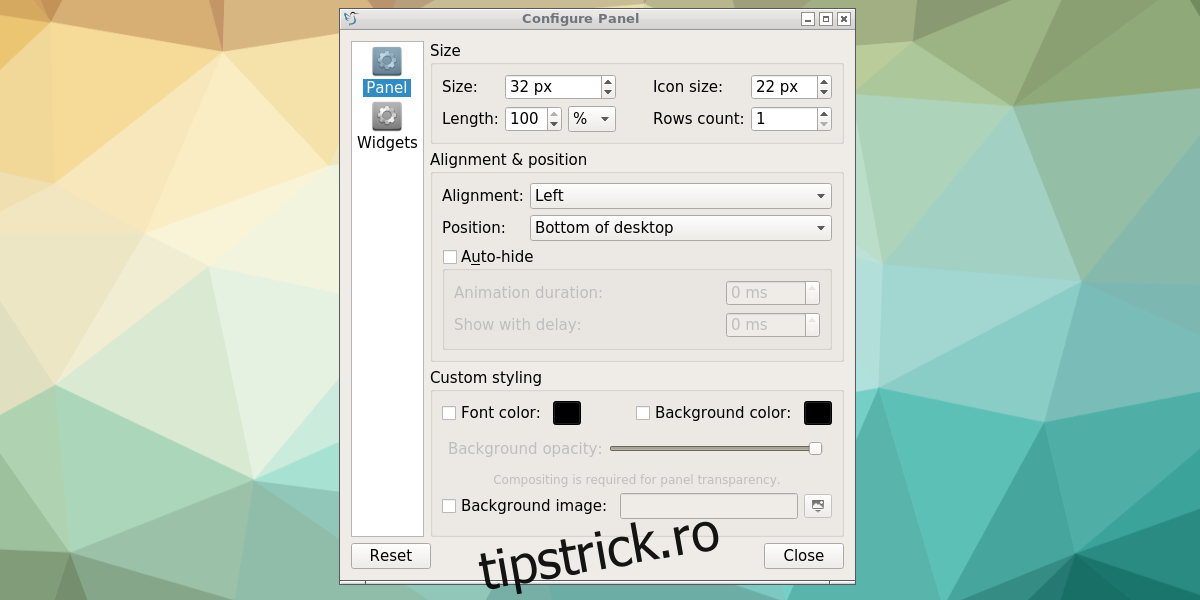
Al doilea aspect al ferestrei „Configurare panou” este zona widget-urilor. Această parte a setărilor permite utilizatorilor să adauge elemente individuale la panou. Faceți clic pe pictograma plus pentru a adăuga un element nou în panoul LXQt. Pentru a elimina un widget, selectați-l widget din listă, apoi faceți clic pe butonul X.
Utilizatorii pot schimba ordinea widget-urilor din panou selectând un widget, apoi făcând clic pe săgeata sus sau în jos. Pentru a schimba un widget individual, selectați un widget, apoi fă clic pe butonul „Setări” din dreapta.
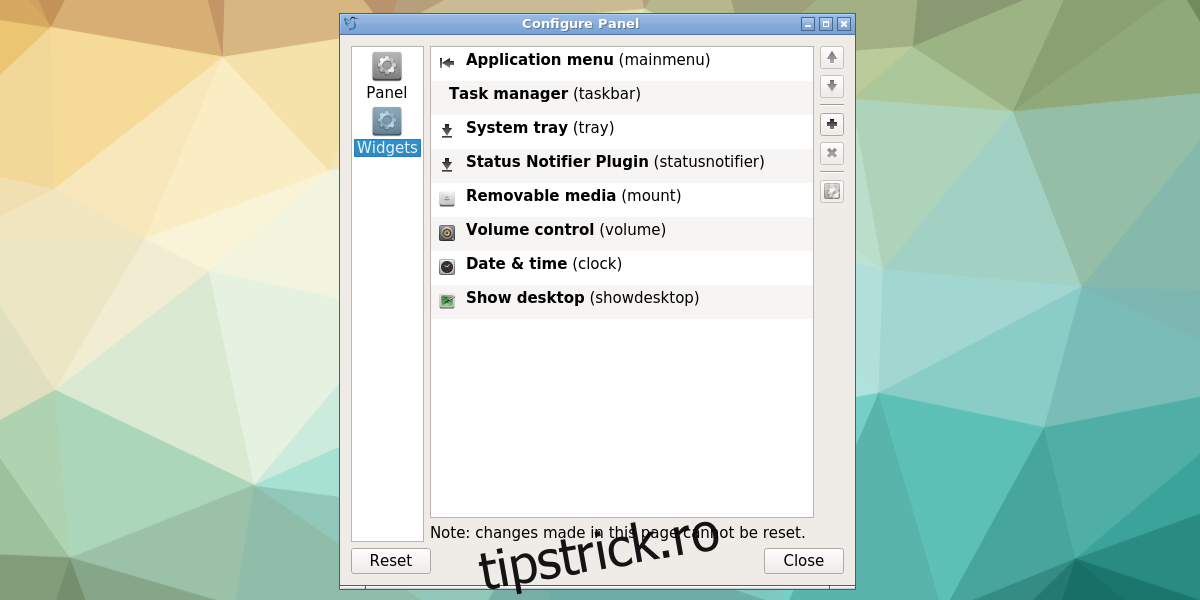
Concluzie
Desktop-ul LXqt este un mediu grozav pentru cei care caută o experiență ușoară care nu este bazată pe GTK, cu o serie de opțiuni de personalizare. Dacă îți place LXDE (este un văr bazat pe GTK), dă o șansă lui LXQt. Te vei găsi chiar acasă.